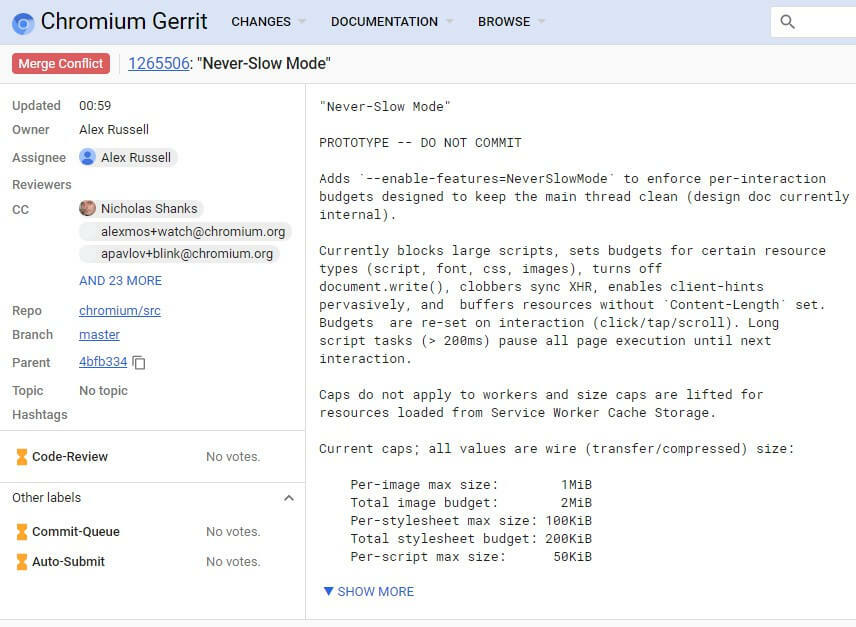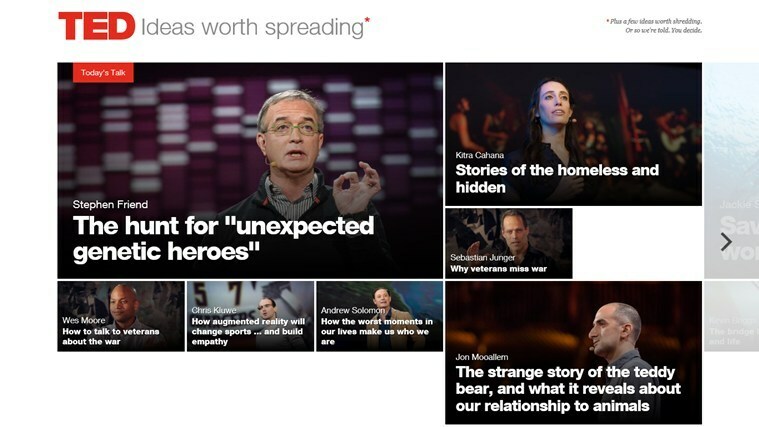Mūsų rekomendacija yra specializuotų įrankių naudojimas
- Gali būti labai svarbu atkurti ištrintas programas sistemoje „Windows 10“, jei jos pašalinamos per klaidą.
- Norėdami susigrąžinti šias programas, galite naudoti specializuotus įrankius arba integruotą „Windows“ paslaugų programą.

- Atkurti duomenis iš trūkstamų skaidinių
- Atkurkite senas nuotraukas ir vaizdo įrašų failus
- Pasiekite duomenis iš sudužusios „Windows“ sistemos
- Optinės laikmenos atkūrimas
Pasinaudokite puikiais licencijų pasiūlymais visam gyvenimui!
Programos yra pati svarbiausia kompiuterio dalis. Jie leidžia atlikti daugybę funkcijų. Tačiau tai gali sukelti keli dalykai pašalinti konkrečias programas. Jei tai daroma neteisingai, gali kilti klausimas, kaip atkurti pašalintas programas „Windows 10“ įrenginiuose.
Taigi, mes suskirstome jį šiame straipsnyje ir parodysime visus praktinius būdus, kaip atkurti programas ištrynus.
Kas atsitiks, kai pašalinsiu programą „Windows 10“?
- Programos failų pašalinimas – The programos failai ištrinami iš jūsų kompiuterio standžiojo disko pašalinimo programa. Tai apima visus su programa susijusius failus, pvz., bibliotekas, konfigūraciją, vykdomuosius failus ir kitus susijusius failus.
- Sparčiųjų klavišų ištrynimas – Paprastai pašalinamos programos užduočių juostos piktogramos, darbalaukio spartieji klavišai ir meniu Pradėti įrašai. Pašalinus pašalintos programos nuorodas, jūsų sistema bus tvarkinga.
- Registro pakeitimai – „Windows“ registras, centralizuota duomenų bazė, kurią pašalinimo programa gali pakeisti, turi operacinės sistemos ir įdiegtų programų nustatymus ir konfigūracijos duomenis.
- Papildomų komponentų pašalinimas – Kai kurios programos gali nustatyti priedus, pvz., sistemos paslaugas, papildinius ar įrenginių tvarkykles. Pašalinimo programa gali pašalinti šiuos komponentus, jei jie nebereikalingi.
- Nustatymų ir konfigūracijų atšaukimas – Pašalinimo programa kartais gali atšaukti bet kokius sistemos pakeitimus diegdama programinę įrangą. Tai darydami galite būti tikri, kad jūsų sistema bus atstatyta į tokią, kokia buvo prieš įdiegiant programinę įrangą.
Kaip atkurti pašalintas programas sistemoje „Windows 10“?
- Atsisiųskite ir įdiekite MiniTools (yra daug alternatyvių MiniTool sprendimų, o veiksmai yra panašūs).
- Paleiskite programą, pasirinkite Šis kompiuteris, spustelėkite Prietaisai, ir pasirinkite pašalintos programos diską.
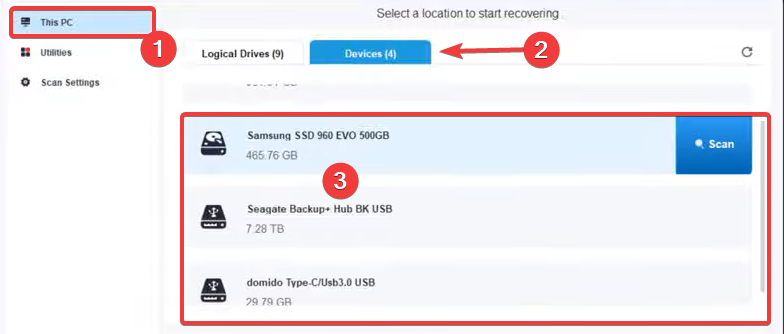
- Palaukite, kol jis nuskaitys diską, ar nėra ištrintų duomenų.
- Eikite per programų failų sąrašą ir pasirinkite, ką reikia atkurti.
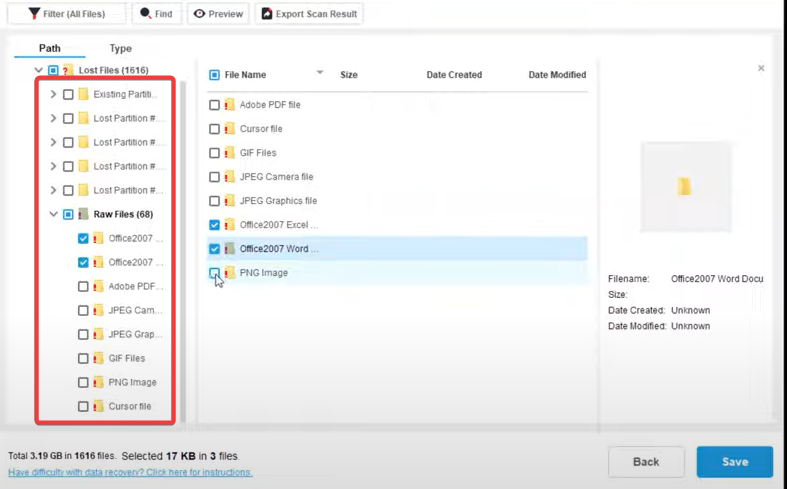
- Galiausiai spustelėkite Sutaupyti.
Naudojant specializuoti atkūrimo įrankiai yra mūsų rekomenduojamas būdas atkurti ištrintas programas sistemoje „Windows 10“.
Dauguma šių įrankių nėra nemokami, o juos atsisiuntę ir įdiegę programas galite atkurti vos keliais paspaudimais.
2. Naudokite sistemos atkūrimą
- Paspauskite Windows + R, tipas rstrui, ir pataikė Įeikite.
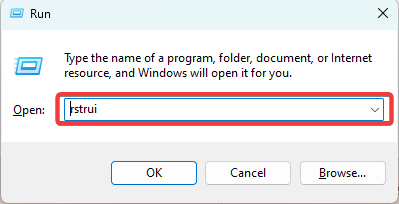
- Pasirinkite Pasirinkite kitą atkūrimo tašką ir pataikė Kitas.
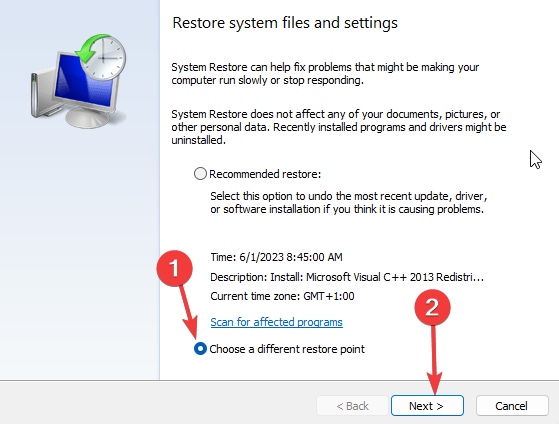
- Pasirinkite atkūrimo tašką ir spustelėkite Kitas.
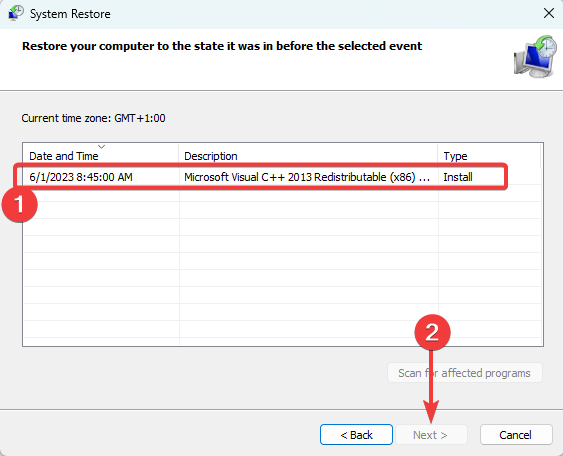
- Galiausiai spustelėkite Baigti.
- Sukurkite „Windows 11“ įkrovos USB atmintinę naudodami „Android“ telefoną
- Vykdymo trukmės klaida 57121: nustatyta programos arba objekto [Pataisyti]
- Kaip piešti „PowerPoint“ skaidrėje
Atminkite, kad galite gauti pagalbos iš programos leidėjo, jei sistemos atkūrimas arba duomenų atkūrimo įrankis nepadės atkurti pašalintos programos.
Taip pat sukurti sistemos atkūrimo tašką reguliariai. Tai leis jums atkurti kompiuterį į ankstesnį tašką, jei netyčia pašalinsite programą. Atminkite, kad jei naudojate sistemos atkūrimo parinktį, galite neturėti prieigos prie programų, kol diskas nebuvo suformatuotas.
Štai kaip atkurti pašalintas programas „Windows 10“. Taigi, dabar galite atkurti failus, nesvarbu, kiek seniai jie buvo ištrinti arba pašalinti, jei vis dar turite prieigą prie disko.
Galiausiai komentaruose praneškite mums, ar yra kitų būdų, kaip atkurti pašalintas programas.
Vis dar kyla problemų? Pataisykite juos naudodami šį įrankį:
REMIAMAS
Jei pirmiau pateikti patarimai neišsprendė problemos, jūsų kompiuteryje gali kilti gilesnių „Windows“ problemų. Mes rekomenduojame atsisiunčiant šį kompiuterio taisymo įrankį (TrustPilot.com įvertinta puikiai), kad lengvai juos išspręstumėte. Įdiegę tiesiog spustelėkite Pradėti nuskaitymą mygtuką ir tada paspauskite Remontuoti visus.